
Michael Cain
0
3944
2
 Po prirodi ljudi uvijek žele poboljšati kvalitetu svog života pronalaženjem ili izmišljanjem najjednostavnijeg načina da nešto učine. Ovo se osnovno ponašanje nastavlja i u digitalnom dobu. Korisnici računala oslanjaju se na aplikacije kako bi im olakšali život u računaru.
Po prirodi ljudi uvijek žele poboljšati kvalitetu svog života pronalaženjem ili izmišljanjem najjednostavnijeg načina da nešto učine. Ovo se osnovno ponašanje nastavlja i u digitalnom dobu. Korisnici računala oslanjaju se na aplikacije kako bi im olakšali život u računaru.
Ali život nije statičan. Ono što danas smatramo najboljim rješenjem, sutra bi moglo zastarjeti. Većinu vremena postoji i više rješenja za jedan problem, više načina da nešto učinite, više od jedne najbolje Mac aplikacije za postizanje iste stvari.
Rezultat je nabrekla mapa aplikacija koja se punila neiskorištenim i zastarjelim aplikacijama. Evo dva koraka koja sam poduzeo da sredim biblioteku aplikacija za Mac.
1. korak: ažuriranje zastarjelih aplikacija
Zapravo, ovdje nema puno problema. Većina modernih aplikacija dolazi s automatskim ažuriranjem. Ako uključite značajku, aplikacija će provjeriti postoji li dostupno ažuriranje, a zatim će iskočiti obavijest.
Ali taj se postupak mora odvijati pojedinačno. A dostupnost ažuriranja razlikuje se od jedne do druge aplikacije. Ako na Mac računalu imate stotine aplikacija, provjera i ažuriranje svih njih moglo bi vam trebati mnogo vremena.
Srećom je na raspolaganju prikladniji način. Za provjeru statusa svojih aplikacija možete koristiti pomoć još primjena.
Jedna od takvih aplikacija je Bodega. Jackson je malo prije raspravljao o ovoj aplikaciji. Ovo je zapravo svojevrsna trgovina aplikacija u kojoj možete pregledavati aplikacije i preuzeti one koje želite. Neke su aplikacije besplatne, a neke nisu besplatne.
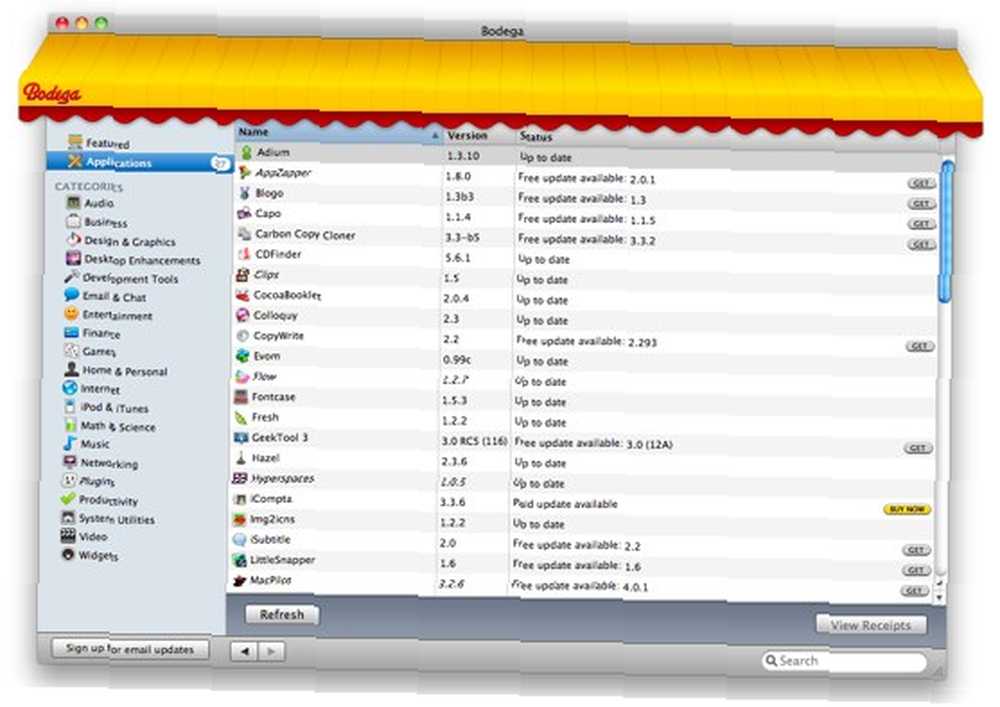
No Bodega se može koristiti i za provjeru dostupnosti ažuriranja aplikacija. Jednostavno odaberite mapu Applications s lijevog okna i Bodega će vam pokazati status instaliranih aplikacija.
Rezultat možete sortirati po statusu - ažuriranim, besplatnim ažuriranjima i plaćenim ažuriranjima i kliknite gumb “Dobiti” ili “Kupi sada” gumbe za ažuriranje određene aplikacije.
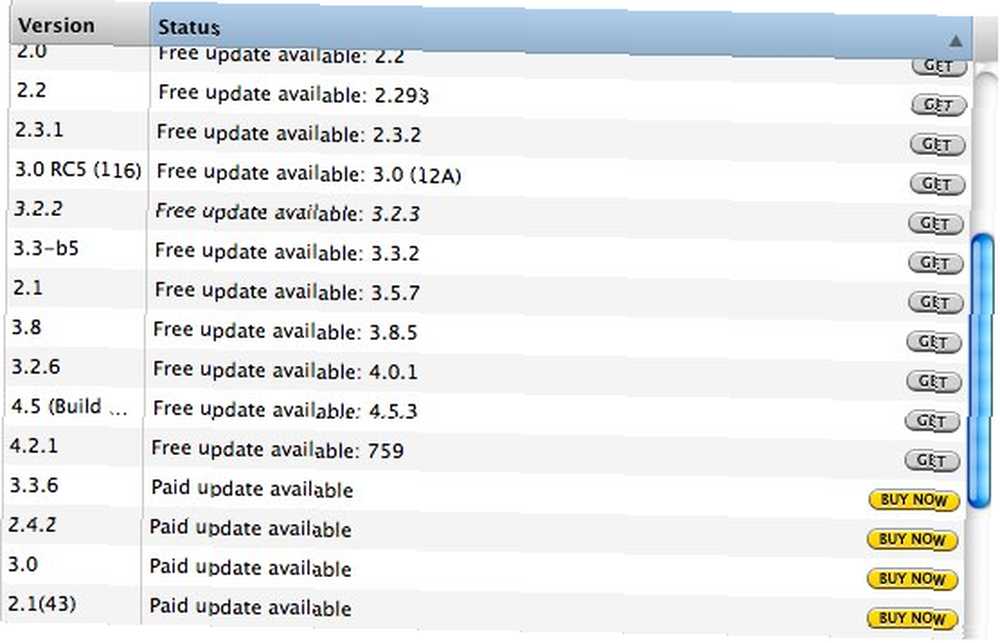
Ali Bodega ne prikazuje sve vaše aplikacije, samo one koje odgovaraju podacima koje već imaju. Razlog je - kao što je spomenuto na njihovoj stranici za podršku - što žele biti sigurni da korisnicima pružaju ispravna ažuriranja i informacije o tim aplikacijama.
Druga alternativa koju možete koristiti za ažuriranje aplikacija je AppFresh Kako se automatski ažuriraju aplikacije treće strane na vašem Mac-u Kako se automatski ažuriraju aplikacije treće strane na vašem Mac-u koji je posebno izgrađen za tu svrhu. Već smo raspravljali o značajkama ove aplikacije, tako da ovdje neću ponavljati brbljanje. AppFresh daje potpuniji popis aplikacija, ali ne nudi iskustvo korisnika “otkrivanje novih cool aplikacija” poput Bodega.
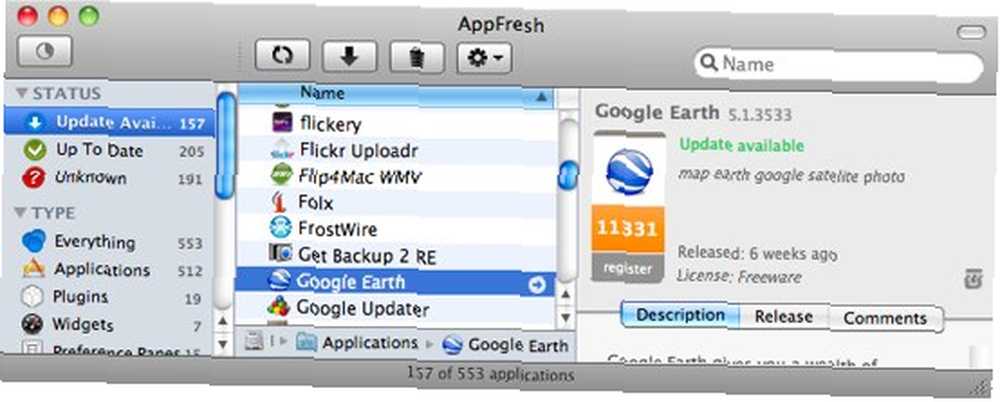
2. korak: TrashMe - U potpunosti izbrišite neželjene aplikacije
Pomoću Bodega ili AppFresh možete pronaći neželjene aplikacije koje još uvijek nalaze unutar vašeg računala. Možda su te aplikacije toliko stare da su neupotrebljive, možda ste pronašli još neku bolju alternativu, ili su možda dostupna inačica više besplatna i niste spremni platiti za ažuriranja - poput iCompta ovdje.
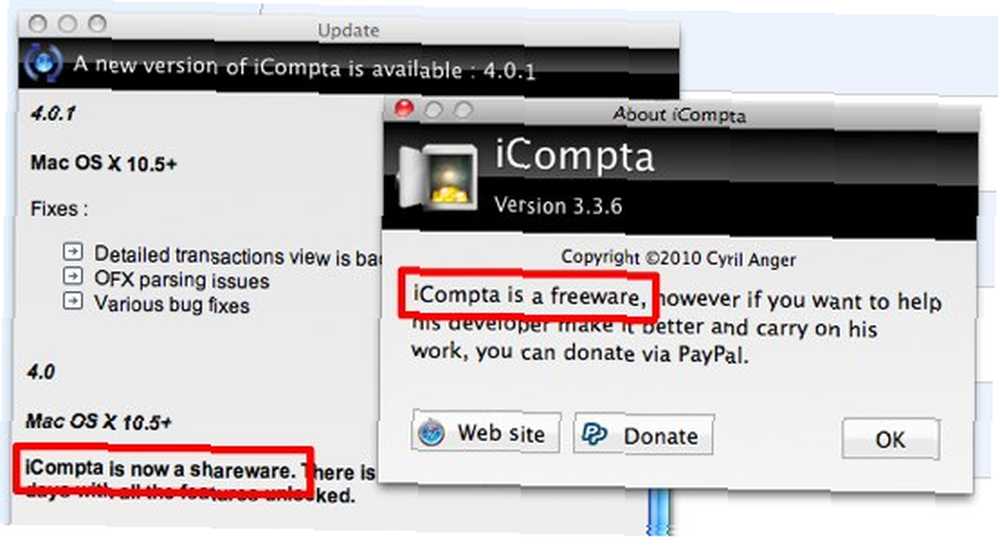
Da biste deinstalirali aplikacije na Macu, možete ih jednostavno povući i baciti u smeće te se riješiti toga. Ali postoje aplikacije koje će za sobom ostaviti neke sistemske datoteke. Iako su ove preostale datoteke bezopasne, one uništavaju naš sustav.
Da biste se u potpunosti riješili bilo koje aplikacije, potrebna vam je pomoć za deinstalaciju. Prije smo razgovarali o tri besplatna deinstalatora za Mac 3 Besplatne deinstalare za čišćenje zastarelih datoteka [Mac] 3 besplatna deinstalatora za čišćenje zastarjelih datoteka [Mac] prije i oni rade sasvim u redu. Ali upravo sam pronašao drugu alternativu koju volim nazvati TrashMe, a dolazi od istog programera koji je stvorio TunesArt Obogatite svoje iTunes iskustvo pomoću GeekTool & TunesArt [Mac] Obogatite svoje iTunes iskustvo s GeekTool & TunesArt [Mac] .
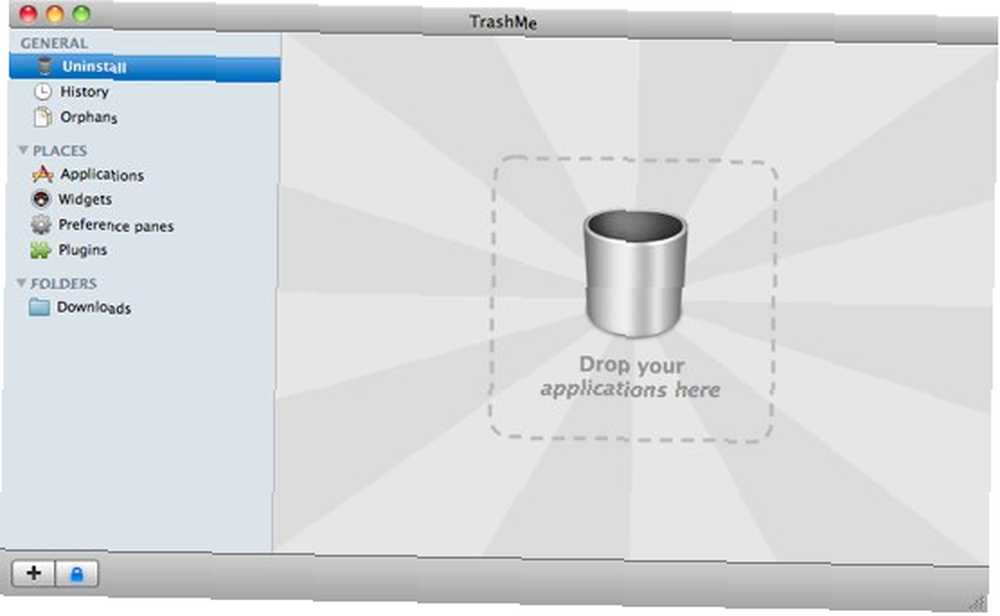
Upotreba aplikacije jednostavna je poput povlačenja i ispuštanja neželjenih aplikacija u zonu pada. Također možete koristiti “mjesta” na lijevom oknu za pretraživanje i filtriranje neželjenih aplikacija. Nakon što ste pronašli onaj koji ne želite, potvrdite okvir pored njega i kliknite na “Povezane datoteke” dugme.
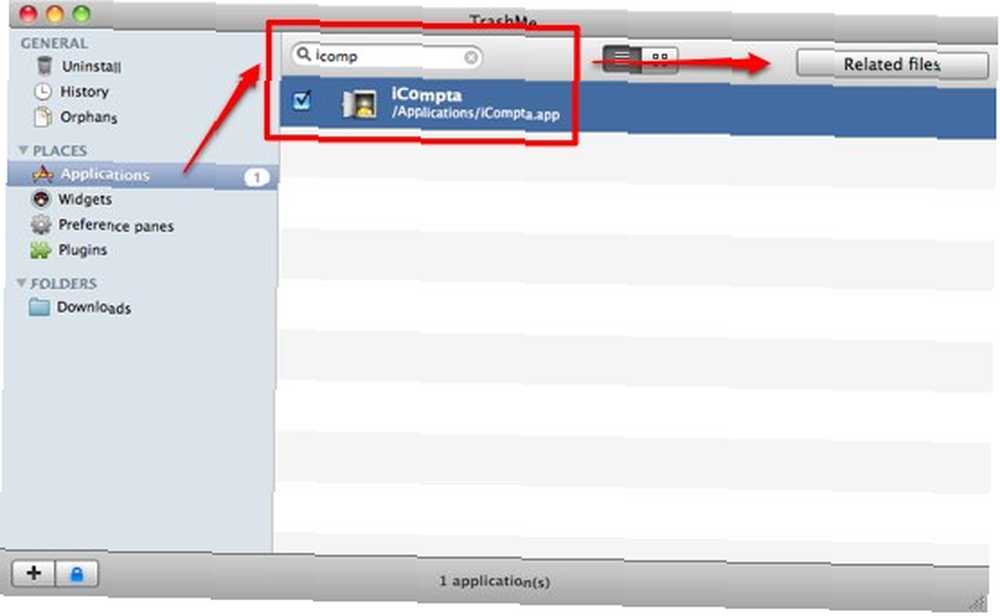
Imat ćete popis datoteka koje se odnose na aplikaciju koju želite izbrisati. Dvaput provjerite jesu li datoteke povezane. Ne želite izbrisati datoteke koje su vam i dalje potrebne. Ako je sve provjereno, pritisnite tipku “Izbrisati” dugme.
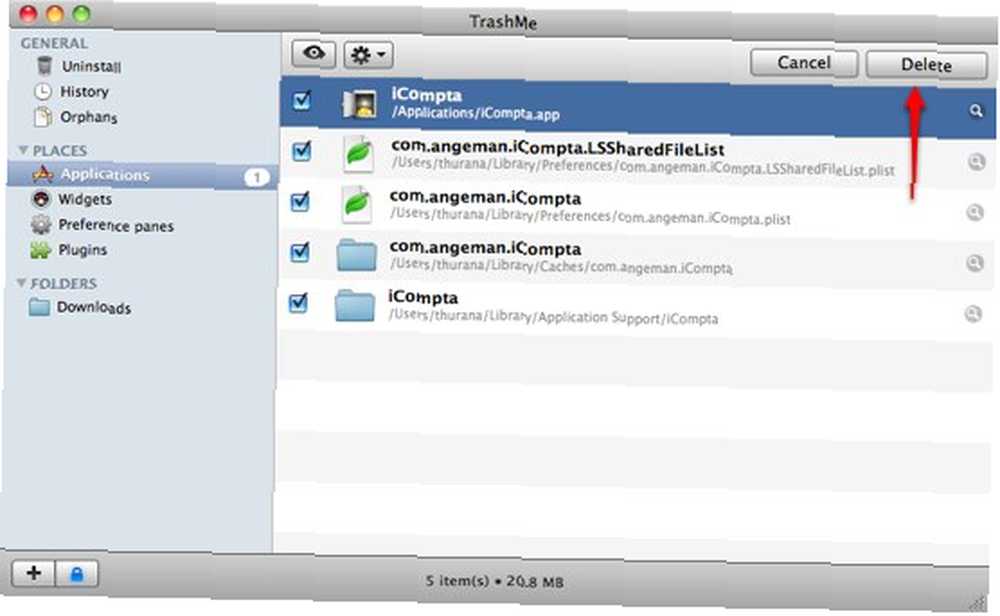
TrashMe će vas još jednom pitati za potvrdu. Budite hrabri i krenite dalje sa svojim životom.
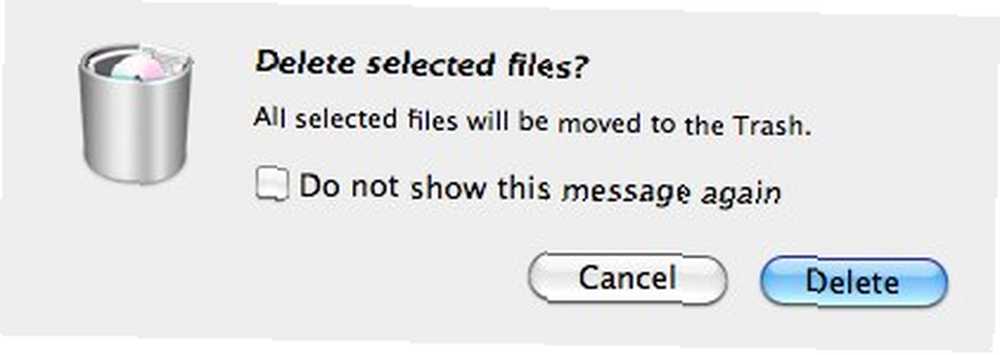
Možete nastaviti deinstalirati druge neželjene aplikacije na temelju nalaza iz Bodega i AppFresh. I ja sam također koristio TrashMe za deinstaliranje ostalih deinstalatora koje više ne koristim.
A ti? Koju metodu koristite za uređivanje instaliranih aplikacija? Znate li koje su druge mogućnosti za ovdje navedene aplikacije? Podijelite koristeći komentar u nastavku.











